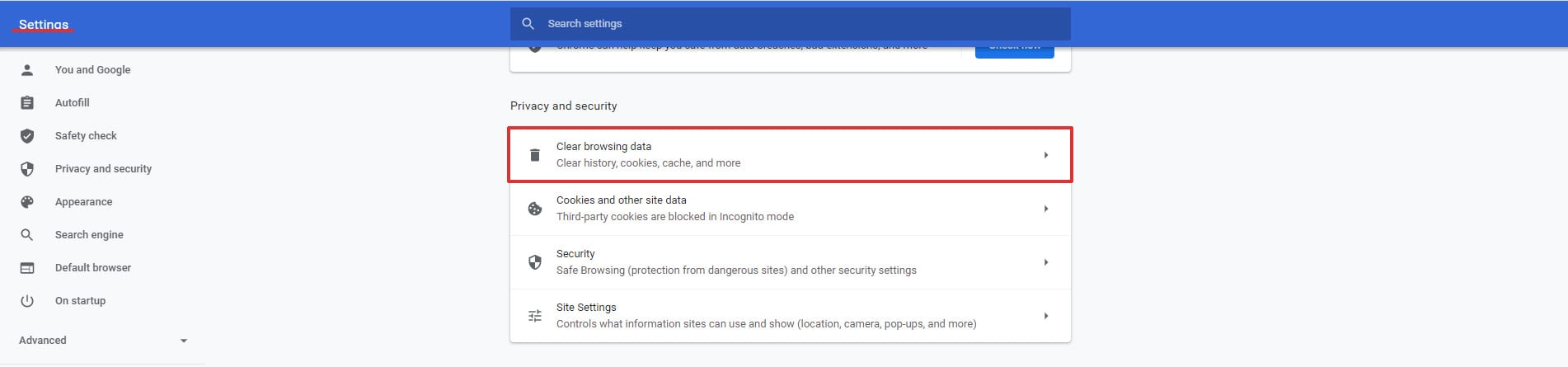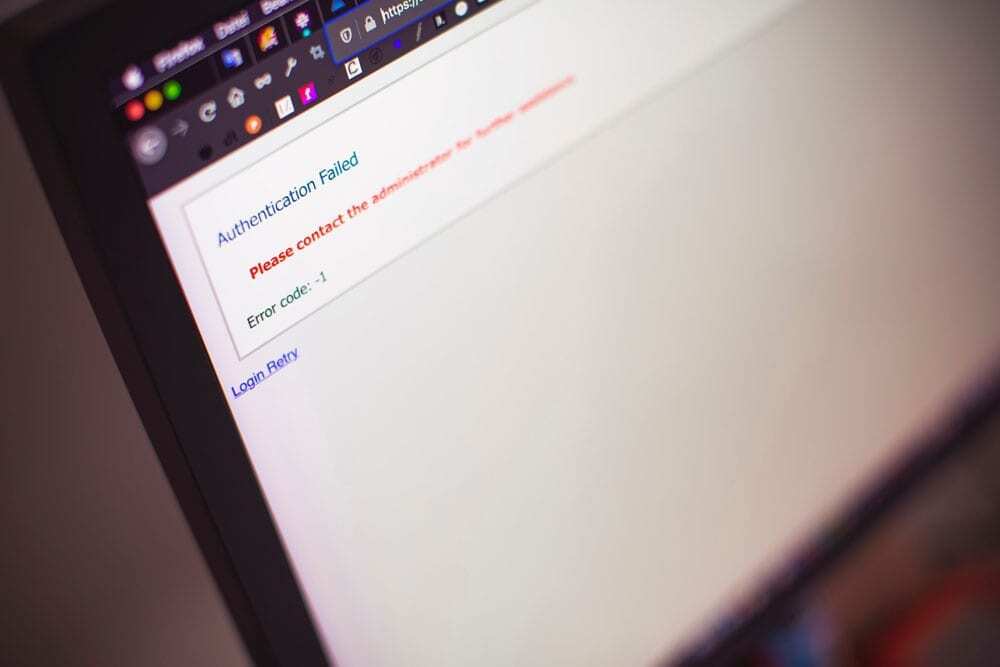Hvordan fikse 501 ikke implementert feil i WordPress
Innholdsfortegnelse
Mange ganger kan du se feil 501 i WordPress. Selv om det ikke er så vanlig at det ikke betyr at du ikke kommer over det. Hvis du kommer over en slik feil, her er den komplette opplæringen for å fikse den. Du kan følge veiledningen, og du vil ikke fikse 501 ikke implementert feil i WordPress.
Du må forstå at dette ikke er en normal feil. Google kan fjerne nettstedet ditt fra rangeringsresultatene hvis feilen er der over lang tid. Google-robotene vil ta denne feilen som en "frakoblet"-feil. Så de vil ikke bare ta nettstedet fra rangeringslisten, men kan også deindeksere det. Så det er nødvendig å løse denne feilen så snart som mulig.
Oversikt over feil 501
501-feilen er kjent som ikke implementert feil i WordPress. Du vil se denne feilen når serveren ikke kunne fullføre forespørselen. Alternativt kan det skje når det ikke er noen riktig definert måte å fullføre denne forespørselen på.
Akkurat som mange andre feil, kan det sees på forskjellige måter. Dette er de vanlige måtene for hvordan en feil vises.
- "501 ikke implementert"
- "Tjeneren gjenkjenner enten ikke forespørselsmetoden, eller den kan ikke oppfylle forespørselen."
- “Feil 501”
- "HTTP 501"
- "HTTP-feil 501 ikke implementert"
I de fleste tilfeller vil du se de to første kombinert. Den vil si at feil 501 ikke er implementert. Deretter vil også hele linjen skrives (det andre punktet).
Vanligvis er det svært få ting du kan gjøre her. I de fleste tilfeller er dette forårsaket av serversiden. Det vil si at hvis du bruker delt hosting, er sjansen stor for at selve serveren er nede. Så du har svært begrensede ting å gjøre.
Uten å kaste bort mer tid på hvordan feilen vises, la oss se den mulige løsningen for det. Du kan sikkert prøve alle disse.
Reparer 501 ikke implementert feil i WordPress
Det er mange måter denne feilen oppstår. Det er imidlertid tre hovedgrunner til det.
- Datamaskinens problem
- Virus eller skadelig programvare
- Feil på serversiden
Vi starter selvfølgelig ikke med å si «Last siden på nytt», fordi det sannsynligvis kan ha lastet inn siden på nytt flere ganger før vi søkte etter den.
Så, omlastingsalternativet sier seg selv. Bortsett fra dette, her er mulige løsninger for det.
Før du begynner å gjøre endringene på serversiden, sørg for at du har tatt riktig sikkerhetskopi av nettsidene dine. Du trenger ikke begynne å ta det nå som først, vi vil se noen av endringene på datamaskinen din. Hvis feilen ikke løser seg, går vi videre til serversiden. På det tidspunktet kan du ta sikkerhetskopien før du gjør endringene. Dette vil sørge for at nettstedet ditt er trygt i tilfelle noe skulle gå galt.
Tøm nettleserbufferen
Nybegynnere har kanskje ikke prøvd dette. Men hvis du er erfaren, er vi sikre på at du også ville ha prøvd dette. Så du kan gå direkte videre til neste trinn hvis du prøvde dette.
For andre personer kan du prøve å åpne nettstedet igjen ved å tømme bufferminnet. Du kan enten gå til nettleserinnstillingene og gjøre dette, eller du kan også trykke Cltr+shift+F5, vil dette laste inn nettstedet på nytt uten hurtigbufferminne. Så hvis nettstedet åpnes vellykket, var det nettleseren din sin feil.
Du kan også prøv å åpne den i inkognitomodus. Alt du trenger å gjøre er å åpne nettsiden uten cache-minne. Hvis nettstedet fortsatt ikke fungerer, kan du også prøve å åpne det i en annen nettleser. Noen ganger kan nettleseren oppføre seg dårlig på grunn av proxy-servere eller en VPN.
Når det er sagt, er vi her til neste punkt.
Sjekk proxy
Din neste jobb er å sjekke proxy-tilkoblingen din. Du kan gå til innstillingene og fjerne proxy-serverne (hvis noen). Hvis du bruker en VPN, kan du prøve å deaktivere VPN-tilkoblingen. Dette kan hjelpe.
Men hvis du fortsatt ikke er i stand til å fikse 501 ikke implementert feil i WordPress, kan du prøve å sjekke nettstedet i neddetektorverktøyene.
Mange nettverktøy kan sjekke om nettsiden er nede for deg eller alle, du kan prøve å bruke isitup.org for å se om nettstedet ditt er nede for deg eller alle. Hvis det er for alle, kan du prøve å gå gjennom neste trinn.
Men hvis nettstedet fungerer for alle de andre, kan det være noe galt med datamaskinen din. Du kan prøve å fikse det eller sjekke ved hjelp av andre enheter. I et slikt tilfelle er det alltid bedre å sjekke å bruke andre enheter for å være sikker på det.
Du kan også prøve å bruke en annen nettleser hvis en annen enhet ikke er tilgjengelig. Det er sikkert ditt valg. Sluttmålet er å sørge for at PC-en eller nettleseren din ikke har noen problemer. Når dette er klart kan du fortsette med en annen metode som er der vi vil se serversiden og se hva som kan gjøres derfra.
Virus eller skadelig programvare
En av de vanligste årsakene til feil 501 er viruset eller skadelig programvare. Hvis noe av den skadelige koden oppfører seg feil, kan det sette hele nettstedet i feilfasen. Så du må bli kvitt viruset eller skadelig programvare.
Først vil vi se noen enkle måter å bli kvitt det på. Den enkleste måten vil være å gå over til cPanel og deretter se etter en virusskanner. Det vil være et verktøy tilgjengelig som du kan bruke. Bare klikk på skann nå-knappen og den starter skanneprosessen. Du må sørge for at du fjerner alle de oppdagede filene eller setter dem i karantene.
Nå, når det kommer til virusskanningsprosessen, trenger du ikke å holde fanen åpen. Du kan lukke den gjeldende fanen og virusskanningen fortsetter. Det vil gjennomgå på serversiden. Så du trenger ikke å bekymre deg for skanning av virus eller skadelig programvare. Når den er fullført, vil den vise deg den komplette listen over berørte filer som du kan fjerne.
Det anbefales sterkt å erstatte disse filene eller sjekke filene manuelt for virus eller ondsinnet kode. Vanligvis er den ondsinnede koden kryptert, og du vil lett vite det hvis du sjekker koden. Den beste måten ville være å erstatte filene med de nye. Du kan finne de nye filene fra kilden du lastet ned filene fra.
Hvis det er en plugin, kan du sjekke plugin-kilden. På samme måte, hvis det er en temafil, kan du laste den ned fra temakilden. Det samme gjelder kjernefilene også.
For folk som bruker gjentatt hosting, kan du også bruke virusskanningsverktøyet deres.
Tilbakestill endringene
Det er svært få sjanser for at dette skjer med plugin eller noe lignende. Det er imidlertid alltid bedre å gjøre det. Hvis du nylig har gjort noen endringer i WordPress, kan du prøve å tilbakestille den. Hvis du for eksempel la til en plugin på WordPress-nettsiden din, kan du prøve å deaktivere den plugin-en.
Det er store sjanser for at dette kan være årsaken til feilen. Imidlertid er det absolutt verdt å prøve. Du kan bare gi nytt navn til mappenavnet i filbehandleren for å deaktivere denne plugin-modulen. Hvis du for eksempel vil deaktivere Jetpack-pluginen, kan du endre navn på jetpack til jetpack1 eller lignende. På denne måten vil plugin-en bli deaktivert.
Kontakt vertsleverandøren
Det siste du kan gjøre er å kontakte vertsleverandøren din. Dette er en feil på serversiden, og det vil være vanskeligere for deg å sjekke detaljene. Så du kan kontakte vertsleverandøren og de vil hjelpe deg med hele problemet.
Du kan kontakte dem via live chat, og de vil fortelle deg hva du skal gjøre videre. I de fleste tilfeller vil de løse feilen bare fra deres side. Derfor vil feilen være borte på kort tid.
Avsluttende ord
For å konkludere er dette noen av måtene du kan løse feilen på. Som vi nevnte tidligere, sørg for at du har en skikkelig sikkerhetskopi før du begynner å gjøre endringer på serveren din. Når vi snakker om sikkerhetskopiering, kan du også gjenopprette den forrige sikkerhetskopien og få nettstedet i gang hvis ingenting fungerer.
Når feilen er løst, kan du også sjekke nettstedet i Googles søkekonsoll. Så hvis du ser den samme feilen i fremtiden, vil Google varsle deg (søkekonsollproblem). På denne måten vil du lagre rangeringene dine med feilen. Videre, hvis du ser feilen oftere og serversiden er ansvarlig, bør du endre hosting og oppgradere til en bedre. Dette vil sørge for at nettstedet har minst mulig feil og at nettstedet ditt kjører problemfritt uten problemer. Det er alltid bedre å ta regelmessige sikkerhetskopier av WordPress-nettstedet ditt når du har fikset 401 ikke implementert feil i WordPress.